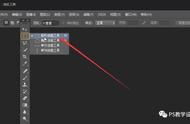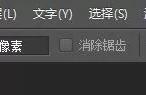图6

图7
3、全局调整
此区域中的各参数解释如下:
➤平滑:当创建的选区边缘非常生硬,甚至有明显的锯齿时,可使用此选项来进行柔化处理,如图8所示。
➤羽化:此参数与“羽化”命令的功能基本相同,是用来柔化选区边缘的。
➤对比度:设置此参数可以选择并遮住的虚化程度,数值越大则边缘越锐化。通常可以帮助用户创建比较精确的选区,如图9所示。

图8

图9
➤移动边缘:该参数与“收缩”和“扩展”命令的功能基本相同,向左侧拖动滑块可以收缩选区,而向右侧拖动则可以扩展选区。
4、输出设置
此区域中的各参数解释如下:
➤净化颜色:选择此复选框后,下面的“数量”滑块被激活,拖动调整其数值,可以去除选择后的图像边缘的杂色。如图10所示就是选择此选项并设置适当参数后的效果对比,可以看出,处理后的结果被过滤掉了原有的诸多绿色杂边。
➤输出到:在此下拉列表中,可以选择输出的结果。